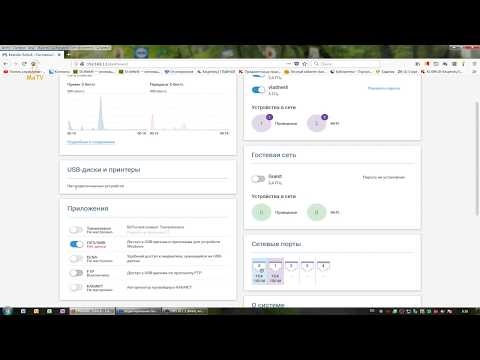วันนี้ผมอยากจะแนะนำให้คุณรู้จักกับเราเตอร์ Tenda F6 รุ่นที่น่าสนใจก่อนอื่นสำหรับผู้ที่กำลังมองหาเราเตอร์ที่ใช้งานได้และสวยงาม แต่ราคาไม่แพงสำหรับอพาร์ทเมนต์หรือบ้านหลังเล็ก ในคำอธิบายในเว็บไซต์หนึ่งฉันอ่านว่ารุ่น F6 ได้รับการออกแบบมาสำหรับอพาร์ตเมนต์ในเมือง บางทีอาจเป็นเพราะเสาอากาศ Wi-Fi ที่ทรงพลัง Tenda F6 มีคุณสมบัติที่น่าสนใจหลายอย่างที่ฉันจะพูดถึงในรีวิวนี้ พิจารณารูปลักษณ์และลักษณะเฉพาะของรุ่นนี้ ฉันจะแสดงวิธีเชื่อมต่อและกำหนดค่าเราเตอร์นี้
ฉันได้แกะเราเตอร์แล้วเสียบปลั๊กกำหนดค่าและทดสอบมันเล็กน้อย ฉันชอบรูปลักษณ์นี้มาก ร่างกายมีสไตล์มาก สีขาวดูดี ฟังก์ชั่นที่ดีและแผงควบคุมที่เรียบง่าย (เว็บอินเตอร์เฟส) พร้อมความสามารถในการเปลี่ยนภาษา จะไม่มีปัญหาใด ๆ ในการตั้งค่าอย่างแน่นอน ทุกอย่างชัดเจนและเข้าถึงได้ รวมคู่มือการตั้งค่าฉบับย่อ ด้วยเสาอากาศที่ทรงพลัง Tenda F6 จึงไม่ควรมีปัญหากับการครอบคลุม Wi-Fi เสาอากาศ 4 x 5dBi ให้สัญญาณที่เสถียรและแรง มาดูรูปลักษณ์และข้อมูลจำเพาะกันดีกว่า
รีวิว Tenda F6: ชุดแพ็กเกจเคสข้อมูลจำเพาะ
บรรจุภัณฑ์สไตล์ Tenda พร้อมรูปถ่ายของเราเตอร์และข้อมูลทั้งหมดที่จำเป็น กล่องประกอบด้วยคุณสมบัติหลักและความสามารถของเราเตอร์ มีสติกเกอร์ที่ระบุระยะเวลาการรับประกัน (สองปี!) และรายชื่อติดต่อที่จำเป็นทั้งหมดเพื่อติดต่อฝ่ายสนับสนุน

ทุกอย่างในกล่องพับอย่างเรียบร้อยและป้องกันความเสียหาย

แพ็กเกจบันเดิลเป็นแบบมาตรฐาน: เราเตอร์ Tenda F6 เองอะแดปเตอร์แปลงไฟสายเคเบิลเครือข่ายเอกสารประกอบ

ตัวเราเตอร์ประกอบอย่างแน่นหนาจากสองส่วนซึ่งทำจากพลาสติกสีขาว เฉพาะส่วนบนเท่านั้นที่เป็นแบบด้านส่วนด้านล่างจะมีความมันมากกว่าหรือบางอย่าง พลาสติกสวยถูกใจไม่มีกลิ่นแปลกปลอม .. น่าสนใจรูปทรงโค้งของเคส ในชุดสีขาวล้วนดูเท่และมีสไตล์

ที่แผงด้านหน้ามีไฟแสดงสถานะหนึ่งตัว (สว่าง / กะพริบเป็นสีน้ำเงิน) และโลโก้ Tenda F6

เสาอากาศไม่สามารถถอดออกได้มีขนาดใหญ่และทรงพลัง (ที่ 5dBi) ฉันชอบมากที่พวกเขาได้รับการแก้ไขอย่างแน่นหนาในทุกตำแหน่งและไม่ห้อย

ปุ่ม (ปุ่มที่แม่นยำยิ่งขึ้น) และพอร์ตต่างๆอยู่ที่ด้านหลัง มีปุ่ม Wi-Fi / RST (กดค้างไว้ 1-3 วินาที - ปิด / เปิดเครือข่าย Wi-Fi ค้างไว้ประมาณ 8 วินาที - รีเซ็ตการตั้งค่าเป็นการตั้งค่าจากโรงงาน) พอร์ต LAN 3 พอร์ตพอร์ต WAN 1 พอร์ตและขั้วต่อสำหรับอะแดปเตอร์แปลงไฟ

มีรูระบายอากาศที่ด้านล่างและรูที่ทำให้เราเตอร์ติดผนังได้ นอกจากนี้ยังมีสติกเกอร์พร้อมข้อมูลโรงงาน

ขับเคลื่อนโดย Tenda F6 บนชิปจาก Qualcomm ให้การเชื่อมต่อที่รวดเร็วและเสถียร ความเร็วไร้สายสูงสุด 300Mbps นี่คือเราเตอร์ N300 (802.11b / g / n) ไม่รองรับย่านความถี่ 5 GHz เพียง 2.4 GHz และไม่มีการรองรับ IPTV ดังนั้นหากคุณต้องการแบนด์ 5 GHz และ / หรือรองรับ IPTV คุณสามารถดูรุ่นที่แพงกว่าได้จากกลุ่มผลิตภัณฑ์ Tenda พอร์ต WAN และ LAN ทำงานด้วยความเร็วสูงถึง 100 Mbps
เป็นไปได้ที่จะกำหนดค่ากำหนดการสำหรับเครือข่าย Wi-Fi เราเตอร์จะปิดเองและเปิดเครือข่าย Wi-Fi นอกจากนี้ยังมีการสนับสนุนสำหรับฟังก์ชัน WISP คุณสามารถกำหนดค่าเราเตอร์ในโหมดทวนสัญญาณเพื่อเสริมสร้างเครือข่าย Wi-Fi ที่มีอยู่แล้ว (ฉันเขียนเกี่ยวกับการตั้งค่าในบทความนี้: โหมดทวนสัญญาณ (ตัวทำซ้ำ, สะพาน WDS) บนเราเตอร์ Tenda) มีฟังก์ชัน QoS (การควบคุมแบนด์วิดท์)
การตั้งค่าเราเตอร์ Wi-Fi Tenda F6
ขั้นตอนการตั้งค่านั้นง่ายเหมือนกับการปลอกกระสุนลูกแพร์ แต่ก่อนอื่นคุณต้องเชื่อมต่ออินเทอร์เน็ตและเชื่อมต่อกับเราเตอร์เอง เราเชื่อมต่ออินเทอร์เน็ต (สายเคเบิลจากผู้ให้บริการอินเทอร์เน็ตโมเด็ม) เข้ากับพอร์ต WAN เราเปิดไฟของเราเตอร์

ถัดไปคุณต้องเชื่อมต่ออุปกรณ์ที่เราจะดำเนินการกำหนดค่ากับเราเตอร์ พีซีหรือแล็ปท็อปเหมาะที่สุดสำหรับสิ่งนี้ และจะดีกว่าถ้าเชื่อมต่อผ่านสายเคเบิลเครือข่าย

หากไม่มีคอมพิวเตอร์หรือไม่สามารถเชื่อมต่อผ่านสายเคเบิลเครือข่ายได้เราจะเชื่อมต่อกับเราเตอร์ผ่านเครือข่าย Wi-Fi ชื่อโรงงาน (SSID) สามารถพบได้ที่ฉลากด้านล่าง เครือข่ายเปิดอยู่ไม่มีรหัสผ่าน เราเพียงแค่เลือกเครือข่ายและเชื่อมต่อกับมัน

หลังจากเชื่อมต่อแล้วเราจำเป็นต้องเปิดหน้าด้วยการตั้งค่าเราเตอร์ (เว็บอินเตอร์เฟส) เปิดเบราว์เซอร์ใดก็ได้แล้วไปที่ที่อยู่ IP 192.168.0.1 ต้องป้อนที่อยู่ในแถบที่อยู่ไม่ใช่ที่อยู่ค้นหา ฉันเขียนเพิ่มเติมเกี่ยวกับเรื่องนี้ในบทความ 192.168.0.1 - เข้าสู่เราเตอร์หรือโมเด็ม ผู้ดูแลระบบและผู้ดูแลระบบ
หน้าจะเปิดขึ้นที่ 192.168.0.1 ซึ่งคุณสามารถกำหนดค่าเราเตอร์ได้อย่างรวดเร็ว ตั้งค่าพื้นฐาน: การเชื่อมต่ออินเทอร์เน็ตและเครือข่าย Wi-Fi (ชื่อรหัสผ่าน)
- เลือกประเภทการเชื่อมต่ออินเทอร์เน็ต (PPPoE, Dynamic IP, Static IP) ที่ ISP ของคุณใช้ หากเป็น PPPoE - ตั้งชื่อผู้ใช้และรหัสผ่าน (ออกโดยผู้ให้บริการอินเทอร์เน็ต)
- เปลี่ยนชื่อเครือข่าย Wi-Fi และตั้งรหัสผ่านสำหรับ Wi-Fi

คลิกตกลงและเราเห็นข้อความว่าเราเตอร์ได้บันทึกการตั้งค่าของเราแล้ว หากอุปกรณ์ของคุณเชื่อมต่อผ่าน Wi-Fi และคุณเปลี่ยนชื่อและ / หรือรหัสผ่านของเครือข่าย Wi-Fi คุณจะต้องเชื่อมต่อใหม่

การตั้งค่าพื้นฐานเสร็จสมบูรณ์แล้ว และหากอินเทอร์เน็ตทำงานผ่านเราเตอร์และเครือข่าย Wi-Fi ได้รับการป้องกันด้วยรหัสผ่านแสดงว่าการกำหนดค่าเราเตอร์จะเสร็จสมบูรณ์ แต่คุณสามารถไปที่ 192.168.0.1 อีกครั้งและแผงควบคุมที่มีการตั้งค่าทั้งหมดจะเปิดขึ้น คุณสามารถเปลี่ยนภาษา ฉันมีเพียงภาษาอังกฤษและภาษายูเครนเนื่องจากเราเตอร์มีไว้สำหรับตลาดยูเครน หน้าหลักจะแสดงสถานะของการเชื่อมต่ออินเทอร์เน็ตทันที ดังที่คุณเห็นในภาพหน้าจอด้านล่างในกรณีของฉันการเชื่อมต่ออินเทอร์เน็ตถูกสร้างขึ้น

หากคุณไม่มีการเชื่อมต่ออินเทอร์เน็ตให้ตรวจสอบกับผู้ให้บริการอินเทอร์เน็ตของคุณสำหรับการตั้งค่าทั้งหมดและตั้งค่าในส่วน "การตั้งค่าอินเทอร์เน็ต" หากจำเป็นคุณสามารถเปลี่ยนโหมดการทำงานของเราเตอร์เป็น WISP, Universal Repeater หรือ AP (Access Point) ได้ที่นั่น

ในส่วน "การตั้งค่าเครือข่ายไร้สาย" คุณสามารถเปลี่ยนชื่อและรหัสผ่านของเครือข่าย Wi-Fi ได้ และยังเปลี่ยนช่องสัญญาณความกว้างของช่องโหมดเครือข่ายไร้สายและเปิดใช้งานกำหนดการ Wi-Fi

ส่วนถัดไปคือ "การจัดการแบนด์วิดท์"

นอกจากนี้ยังมีฟังก์ชัน "Parental Control"

ในส่วน "การตั้งค่าขั้นสูง" คุณจะพบฟังก์ชันการกรองตามที่อยู่ MAC การผูกที่อยู่ IP การส่งต่อพอร์ตและการตั้งค่าอื่น ๆ

แท็บสุดท้ายคือ "การดูแลระบบ" คุณสามารถตั้งเวลาอัปเดตเฟิร์มแวร์ Tenda F6 รีเซ็ตการตั้งค่าตั้งค่า LAN พารามิเตอร์ WAN และที่สำคัญที่สุดตั้งรหัสผ่านผู้ดูแลระบบเราเตอร์ (เพื่อป้องกันการตั้งค่า) ฉันขอแนะนำให้คุณทำเช่นนี้ เพียงแค่สร้างรหัสผ่านป้อนสองครั้งและบันทึกการตั้งค่า

ขณะนี้การตั้งค่าได้รับการป้องกันแล้วและพร้อมท์รหัสผ่านจะปรากฏขึ้นเมื่อเข้าสู่เว็บอินเตอร์เฟส

การตั้งค่า Tenda F6 เสร็จสมบูรณ์!
ข้อสรุป
ที่สำคัญที่สุดฉันชอบรูปลักษณ์ของ Tenda F6 ตัวเครื่องทำจากพลาสติกอย่างดีมีสไตล์จริงๆ ในรุ่นราคาประหยัดนี่หายากมากเช่นเดียวกับปุ่มปิดเครือข่าย Wi-Fi การตั้งค่านั้นง่ายมาก มีโหมดการทำงานที่จำเป็นทั้งหมดหากคุณต้องการใช้ Tenda F6 เป็นตัวทำซ้ำหรือจุดเชื่อมต่อ Tenda F6 ทำงานได้อย่างสมบูรณ์แบบ ฉันคิดว่าเราเตอร์จะเก็บอุปกรณ์ได้ประมาณ 10 เครื่องโดยไม่มีปัญหาใด ๆ ที่โหลดโดยเฉลี่ย แต่อย่าลืมว่านี่ยังคงเป็นแบบราคาประหยัด
ฉันหวังว่าจะได้รับคำติชมของคุณเกี่ยวกับ Tenda F6 ในความคิดเห็น!